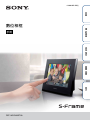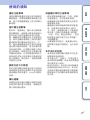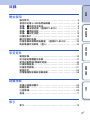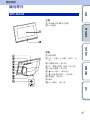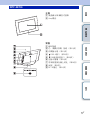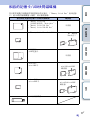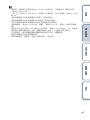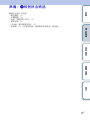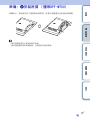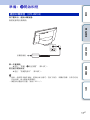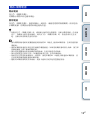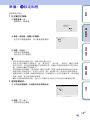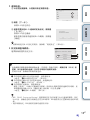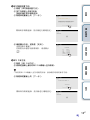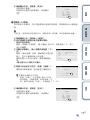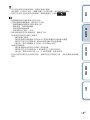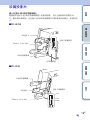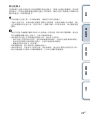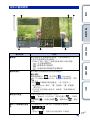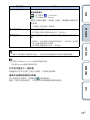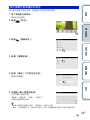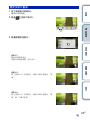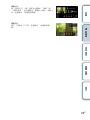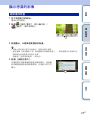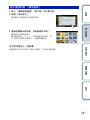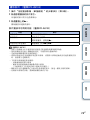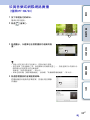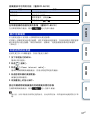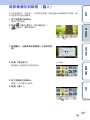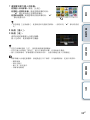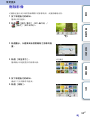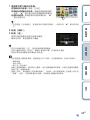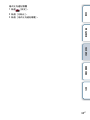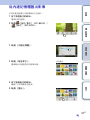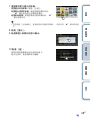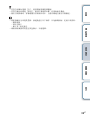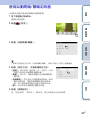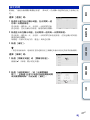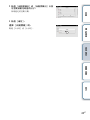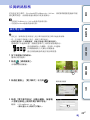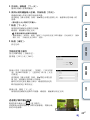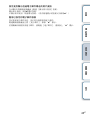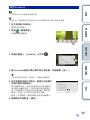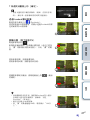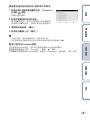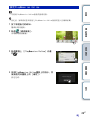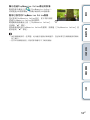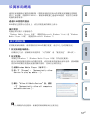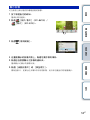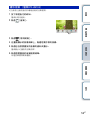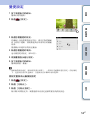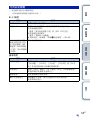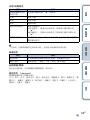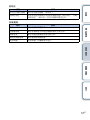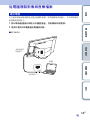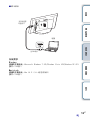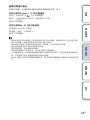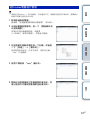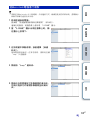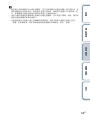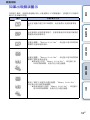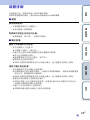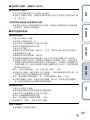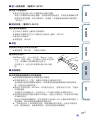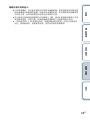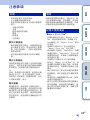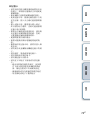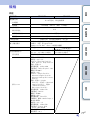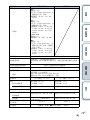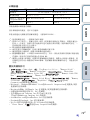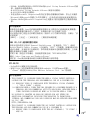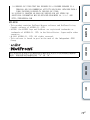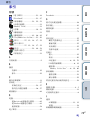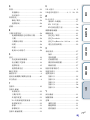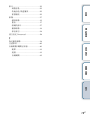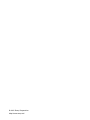目錄 開始使用 享受更多 疑難排解 索引
2
CT
使用前須知
播放注意事項
請將AC轉接器連接至附近易於插拔的
牆壁插座。如果使用轉接器時發生故
障,請立即從牆壁插座上拔下插頭切
斷電源。
著作權注意事項
對於CD、電視節目、圖片或出版物等
著作權資料、或除個人錄製或原創內
容以外的任何其他資料所進行的複
製、編輯或列印僅限於私人或家庭用
途。除非您擁有要複製之資料的著作
權或取得著作權所有者的許可,否
則,超出該範圍使用這些資料可能會
違反著作權法的條款,並受到著作權
所有者的索賠。在本數位相框上使用
照片影像時,請特別注意不要違反著
作權法的條款。在未經授權的情況下
使用或更改他人的肖像也可能會侵犯
他人的權利。某些演示、表演或展覽
可能禁止拍照。
錄製內容不予保證
對於可能因數位相框或記憶卡的使用
或故障所造成的任何偶然或必然的損
壞或錄製內容的遺失,Sony公司概不
負責。
備份建議
為避免因意外操作或數位相框的故障
所造成的資料遺失的隱患,建議您對
個人資料儲存備份。
液晶顯示屏的注意事項
• 請勿按壓液晶顯示屏。否則,螢幕
可能會變色,並可能導致故障。
• 使液晶顯示屏長期受到陽光直射可
能會導致故障。
• 液晶顯示屏採用極高的精密技術製
造,且像素的有效率達99.99%以
上。但是,液晶顯示屏上可能會經
常出現一些微小的暗點和/或亮點
(白色、紅色、藍色或綠色)。這些
點是製造過程中產生的正常現象,
不影響觀看。
• 在溫度較低的地方,液晶顯示屏上
的影像可能會出現拖尾。這不是故
障。
本手冊中的說明
• 並非所有型號的數位相框均可在所
有國家和地區取得。
• 本手冊中的 “記憶卡”代表記憶卡
或USB快閃磁碟機,除非有針對個別
項目提供深入說明。
• 除另行說明外,本手冊中使用的圖形
和螢幕狀態均為DPF-WA700。本手冊
中使用的圖形和螢幕狀態可能與實
際使用時可見的圖形和螢幕狀態有
所不同。

3
CT
目錄 開始使用 享受更多 疑難排解 索引
目錄
開始使用
識別零件.........................................4
相容的記憶卡/USB快閃磁碟機.......................6
準備:1核對所含物品.............................8
準備:2安裝底撐 (僅限DPF-W700).................9
準備:3開啟相框................................11
準備:4設定相框................................14
欣賞投影片......................................19
顯示想要的影像..................................27
欣賞音樂或網際網路廣播 (僅限DPF-WA700)........30
將影像儲存到相框 (匯入)........................32
享受更多
刪除影像........................................34
從內建記憶體匯出影像............................37
使用自動開機/關機定時器.........................40
欣賞網路服務....................................43
欣賞家用網路....................................51
變更設定........................................54
從電腦複製影像與音樂檔案........................58
疑難排解
如果出現錯誤圖示................................64
疑難排解........................................65
注意事項........................................69
規格............................................71
索引
索引............................................76

6
CT
目錄 開始使用 享受更多 疑難排解 索引
相容的記憶卡/USB快閃磁碟機
您只要將從數位相機或同等裝置取出的記憶卡 (“Memory Stick Duo”或SD記憶
卡)或USB快閃磁碟機插入相框,即可檢視影像。
數位相框支援的記憶卡/USB快閃磁碟機 轉接器
• “Memory Stick Duo”
(不相容/相容於 “MagicGate”)
• “Memory Stick PRO Duo”
• “Memory Stick PRO-HG Duo”
不需要
• “Memory Stick Micro”(“M2”)
• SD記憶卡
• SDHC記憶卡
不需要
• miniSD卡
• miniSDHC卡
• microSD卡
• microSDHC卡
• USB快閃磁碟機
“M2”轉接器
(Duo大小)
miniSD/miniSDHC
轉接器
microSD/microSDHC
轉接器
續r

目錄 開始使用 享受更多 疑難排解 索引
7
CT
• 經驗證,本相框可以使用由Sony Corporation所生產,且容量為32 GB或以下的
“Memory Stick Duo”。
• “M2”是 “Memory Stick Micro”的縮寫。本節採用 “M2”來描述 “Memory Stick
Micro”。
• 本相框經驗證可以使用容量為2 GB或以下的SD記憶卡。
• 本相框經驗證可以使用容量為32 GB或以下的SDHC記憶卡。
• 本公司無法保證與所有類型的記憶卡裝置連接與正常操作。
• 本相框配備 “Memory Stick Duo”插槽。“Memory Stick”(標準)不適用於此插
槽。
• 使用miniSD/miniSDHC、microSD/microSDHC或 “Memory Stick Micro”時,請務必
將其插入適當的轉接器。如果不用轉接器插入記憶卡,可能無法將其取出。
• 在此相框中,請勿用轉接器再度轉接插有記憶卡的另一個轉接器。
• 相框並未隨附任何記憶卡轉接器。
• 如需詳細資訊,請參閱 “記憶卡使用須知”(第69頁)。

目錄 開始使用 享受更多 疑難排解 索引
10
CT
將相框掛於牆上 (僅限DPF-W700)
1 準備適合裝置背面螺絲孔的市售螺絲。
2 將市售螺絲釘上牆壁。
確認螺絲凸出牆壁表面2.5 mm至3 mm。
3 將螺絲頭穿入裝置背面的孔,以將相框掛在牆壁上。
• 使用適合牆壁材料的螺絲。視牆壁使用之材料種類而定,螺絲可能會損壞。將螺絲釘
入牆壁或樑柱的螺栓。
• 牢固地栓緊螺絲,相框才不會從牆上掉落。
• 若要重新插入記憶卡,請從牆壁上取下相框,然後,將其放置在穩定的表面上,退出
並重新插入記憶卡。
• 將相框掛在牆上時,請取下底撐。
• 將AC轉接器的DC電纜連接到相框,將相框掛在牆上。接著,將AC轉接器插入牆壁插
座。
• 對於因安裝缺陷、使用不當或自然災害等原因造成的任何事故或損壞,Sony概不承擔
責任。
• 相框掛在牆上時,如果使用相框上的按鈕或觸控式螢幕,其可能會掉落。因此,請在
操作相框時小心加以支撐,以免掉落。
4 mm
25 mm以上
ø 5 mm
10 mm
將本裝置掛在牆上的孔
2.5 mm - 3 mm

13
CT
目錄 開始使用 享受更多 疑難排解 索引
開啟電源
按下1 (開機/待機)。
待機指示燈將由紅色變為綠色。
關閉電源
按住1 (開機/待機)。相框會顯示一則訊息,確認您想要將相框關閉。依訊息指
示關閉電源。待機指示燈將由綠色變為紅色。
• 短暫按下1 (開機/待機)時,液晶顯示屏的背光會關閉,且顯示幕會變暗。在此情
況下,待機指示燈仍會亮綠燈。再次按下1 (開機/待機)時,背光會再次完全亮
起,且顯示屏會恢復先前的狀態。
• 請勿關閉相框電源或從牆壁插座或相框的DC IN插孔上拔除AC轉接器。否則可能會損
壞相框。
• 請將AC轉接器連接至附近易於插拔的牆壁插座。如果使用轉接器時發生故障,請立即
從牆壁插座上拔下插頭切斷電源。
• 請勿使用金屬物品短接AC轉接器的插頭。否則可能會造成故障。
• 請勿使用放置在狹窄空間 (如牆壁和傢俱之間)中的AC轉接器。
• 如果您不打算使用相框很長一段時間,請從本機的DC IN插孔中斷連接AC轉接器,並
在使用後從牆壁插座拔除AC轉接器。
• 隨附的AC轉接器專用於本相框。絕對不能與任何其他裝置搭配使用。
開啟/關閉電源

14
CT
目錄 開始使用 享受更多 疑難排解 索引
準備:4設定相框
依螢幕指示進行。
1 校正觸控式螢幕。
1 點選螢幕一次。
螢幕顯示一個圓圈。
2 點選一個接著一個顯示的圓圈。
在您多次點選圓圈後,校正畫面便會關閉。
3 點選 [完成]。
出現語言選擇畫面。
設定值可於日後變更。
• 若您沒有點選正確的位置,請再次嘗試進行校正。
• 您也可以進行觸控式螢幕校正,如 “變更設定”(第54頁)一節所述。觸控式螢幕
校正的目的,在於適當調整觸控式螢幕的反應。若觸控式螢幕對點選的位置沒有反
應,則請執行觸控式螢幕校正。
• 本相框採用電阻薄膜 (壓力感應)觸控式螢幕。當壓力感應面板偵測到您在面板上
點選的壓力時就會運作。當您在小區域 (點)施加壓力時,面板的反應將更精準。
建議使用指尖或塑膠小物體來點選面板。如果點選太小力或在較廣區域 (使用整個
指腹)點選,則可能會讓回應變慢。
• 觸控式螢幕僅對單點回應。請小心不要讓其他手指或手的其他部位觸碰到螢幕。
2 選擇螢幕語言。
1 以手指拖動螢幕,以捲動列表並點選語言。
2 點選 [下一步]。
出現時區設定畫面。
續r

目錄 開始使用 享受更多 疑難排解 索引
15
CT
3 選擇時區。
1 以手指拖動螢幕,以捲動列表並點選時區。
2 點選 [下一步]。
出現Wi-Fi設定訊息。
3 如果想要設定Wi-Fi連線的初始設定,請點選
[下一步]。
出現Wi-Fi設定畫面。
如果想要在稍後再連接到Wi-Fi網路,請點選
[跳過]。
• 有關如何進行Wi-Fi設定的資訊,請參閱 “變更設定”(第54頁)。
4 設定無線區域網路。
選擇無線裝置的設定方法。
A 若存取點支援WPS並具有WPS按鈕,請選擇此項。
t前往 “AWPS按鈕設置方法”(第16頁)。
B 若存取點支援WPS但不具有WPS按鈕,請選擇此項。
t前往 “BWPS PIN方法”(第16頁)。
C 若存取點不支援WPS,請選擇此項。
點選 [搜尋],以顯示可連線的存取點。從列表中選擇您想要連線的存取點,並
依照畫面指示輸入SSID (網路名稱)和密碼 (安全性金鑰)。
t前往 “C搜尋Wi-Fi網路”(第17頁)。
• WPS (Wi-Fi Protected Setup)是輕鬆與受安全性保護之Wi-Fi連線的標準。設定
Wi-Fi前,請檢查您的存取點是否符合WPS標準、WPS按鈕所在位置和如何使用WPS按
鈕。
• 視存取點而定,WPS按鈕的名稱可能會有不同。
• 也請參閱有關無線區域網路路由器 (存取點)的操作說明。網路名稱 (SSID)和
密碼 (WEP金鑰或WPA金鑰)列印於存取點的邊側或後側。
若列印不清,請聯絡存取點的製造商。
續r

目錄 開始使用 享受更多 疑難排解 索引
17
CT
4 確認顯示內容,並點選 [完成]。
出現投影片畫面。
若相框內未儲存有影像資料,則會顯示
。
C搜尋Wi-Fi網路
若存取點不支援WPS,您可透過搜尋可連線的存取點,將相框與Wi-Fi網路連
線。
• 設定前,請準備好存取點的SSID (網路名稱)和密碼 (WEP金鑰或WPA金鑰)。
1 點選畫面上的 [搜尋Wi-Fi網路]。
2 從可連線的存取點列表中選擇存取點。
若找不到存取點
點選 [新增Wi-Fi網路],輸入畫面上的SSID,然後點選 [下一步]。
進行步驟4
3 在顯示的螢幕上,輸入密碼然後點選 [下一
步]。
點選 [顯示密碼]按鈕,讓✔標記出現在螢
幕上,您可以確認所輸入的密碼。
點選密碼下方的空白區域,讓螢幕鍵盤出
現。
* 請以區分大小寫的方式輸入。
4 點選IP位址設定方法的 [自動 (建議)]。
開始與存取點連線,並自動進行網路設定。
若無法自動設定IP位址
• 選擇 [手動],並在螢幕上輸入IP位址、
預設閘道、子網路遮罩、DNS伺服器 (主
要)和DNS伺服器 (次要)。然後點選 [下一步]。
5 確認顯示內容,並點選 [完成]。
出現投影片畫面。
若相框內未儲存有影像資料,則會顯示
。
續r

目錄 開始使用 享受更多 疑難排解 索引
18
CT
• 若在特定時間內未操作相框,便會出現演示畫面。
演示期間,只要按下除1 (開機/待機)以外的按鈕,便可關閉演示畫面。
• 若要在完成設定前返回先前的畫面,請點選畫面左上角的 。
• 每種網路設備的連線和設定會有不同。
• 若要將相框與網路連線,則需要以下項目。
– 與網際網路服務提供者簽有使用合約
– 網路裝置,如ADSL數據機
– 存取點或無線路由器
– 存取點的設定資訊 (SSID)
• 如果無法連接到任何無線區域,請檢查下列:
1 檢查要使用的存取點已經備妥。
– 檢查電源已開啟。
– 檢查透過該存取點連接的其他Wi-Fi裝置的數量沒有超過最大數量。
– 檢查是否有任何存取限制,例如沒有使用MAC位址過濾功能。
– 請注意,當SSID隱藏設定生效時,則不會顯示SSID。
2 檢查訊號狀態。
– 檢查此相框與要使用的存取點之間的距離。
– 檢查附近是否有任何使用2.4-GHz頻帶且正在運作的裝置。
– 請注意,頻率為IEEE 802.11a (5-GHz的頻帶)則無法使用。
• 若您沒有任何關於設定內容的資訊,請詢問設定存取點的人員、系統管理員或服務提
供者。

目錄 開始使用 享受更多 疑難排解 索引
20
CT
取出記憶卡
按照與插入記憶卡相反的方向從插槽中取出記憶卡。螢幕上有顯示影像時,請勿移
除記憶卡。否則可能會損壞記錄於記憶卡中的資料。最好先按下相框後方的MENU來
顯示功能表,再移除記憶卡。
• 若即使插入記憶卡後,仍未開始播放,請檢查方向並重新插入。
• 未插入記憶卡時,如果內建記憶體並未儲存任何影像,則會自動顯示演示畫面。插入
包含影像資料的記憶卡時,或按下除1 (開機/待機)以外的按鈕時,演示畫面便會
關閉。
• 請勿在記憶卡插槽A/B或USB接口中同時插入多張記憶卡與USB快閃磁碟機。請勿同
時在插槽A和B中插入記憶卡。否則可能損壞相框。
• 使用儲存在記憶卡中的影像選擇投影片時,請注意下列事項。
– 由於記憶卡裝置的特性使然,過於頻繁地讀取影像時,可能會出現影像資料錯誤。
– 請勿長時間播放少量影像的投影片。否則可能導致資料錯誤。
– 建議經常備份記憶卡上的影像。
• 如果關閉相框,則不會從停止處開始投影片。
• 如果螢幕太亮,可能會令人感到不適。使用相框時,請注意不要將亮度設定得太高。
• 無法自動旋轉不支援Exif旋轉標籤錄製,且以DSC拍攝的影像檔案。
ページが読み込まれています...
ページが読み込まれています...
ページが読み込まれています...
ページが読み込まれています...
ページが読み込まれています...
ページが読み込まれています...
ページが読み込まれています...
ページが読み込まれています...
ページが読み込まれています...
ページが読み込まれています...
ページが読み込まれています...
ページが読み込まれています...
ページが読み込まれています...
ページが読み込まれています...
ページが読み込まれています...
ページが読み込まれています...
ページが読み込まれています...
ページが読み込まれています...
ページが読み込まれています...
ページが読み込まれています...
ページが読み込まれています...
ページが読み込まれています...
ページが読み込まれています...
ページが読み込まれています...
ページが読み込まれています...
ページが読み込まれています...
ページが読み込まれています...
ページが読み込まれています...
ページが読み込まれています...
ページが読み込まれています...
ページが読み込まれています...
ページが読み込まれています...
ページが読み込まれています...
ページが読み込まれています...
ページが読み込まれています...
ページが読み込まれています...
ページが読み込まれています...
ページが読み込まれています...
ページが読み込まれています...
ページが読み込まれています...
ページが読み込まれています...
ページが読み込まれています...
ページが読み込まれています...
ページが読み込まれています...
ページが読み込まれています...
ページが読み込まれています...
ページが読み込まれています...
ページが読み込まれています...
ページが読み込まれています...
ページが読み込まれています...
ページが読み込まれています...
ページが読み込まれています...
ページが読み込まれています...
ページが読み込まれています...
ページが読み込まれています...
ページが読み込まれています...
ページが読み込まれています...
ページが読み込まれています...
ページが読み込まれています...
-
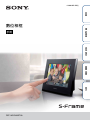 1
1
-
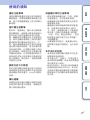 2
2
-
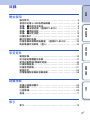 3
3
-
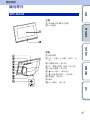 4
4
-
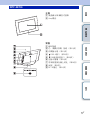 5
5
-
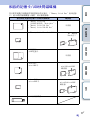 6
6
-
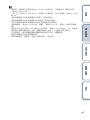 7
7
-
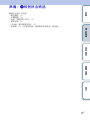 8
8
-
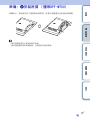 9
9
-
 10
10
-
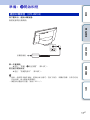 11
11
-
 12
12
-
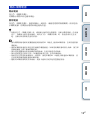 13
13
-
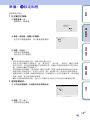 14
14
-
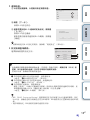 15
15
-
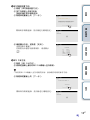 16
16
-
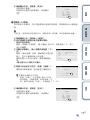 17
17
-
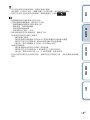 18
18
-
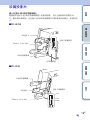 19
19
-
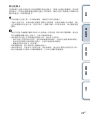 20
20
-
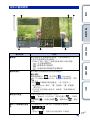 21
21
-
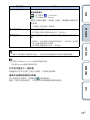 22
22
-
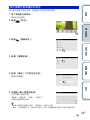 23
23
-
 24
24
-
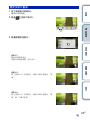 25
25
-
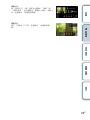 26
26
-
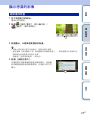 27
27
-
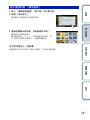 28
28
-
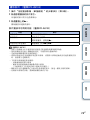 29
29
-
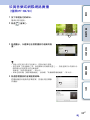 30
30
-
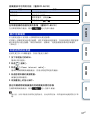 31
31
-
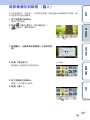 32
32
-
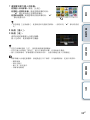 33
33
-
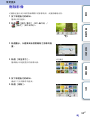 34
34
-
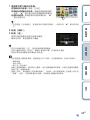 35
35
-
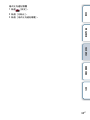 36
36
-
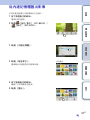 37
37
-
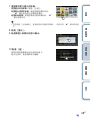 38
38
-
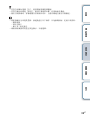 39
39
-
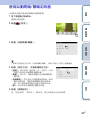 40
40
-
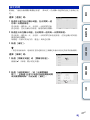 41
41
-
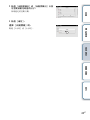 42
42
-
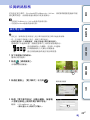 43
43
-
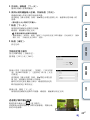 44
44
-
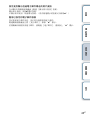 45
45
-
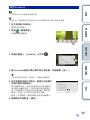 46
46
-
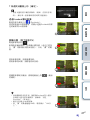 47
47
-
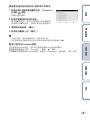 48
48
-
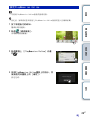 49
49
-
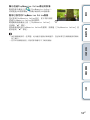 50
50
-
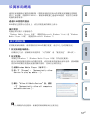 51
51
-
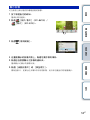 52
52
-
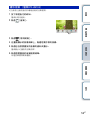 53
53
-
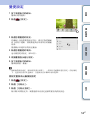 54
54
-
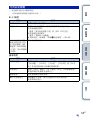 55
55
-
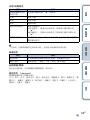 56
56
-
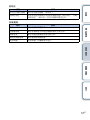 57
57
-
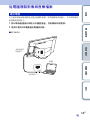 58
58
-
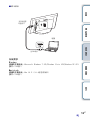 59
59
-
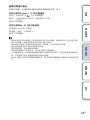 60
60
-
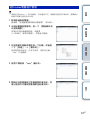 61
61
-
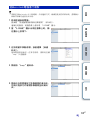 62
62
-
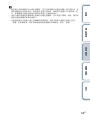 63
63
-
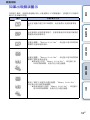 64
64
-
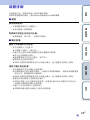 65
65
-
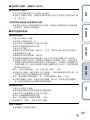 66
66
-
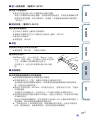 67
67
-
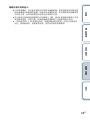 68
68
-
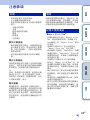 69
69
-
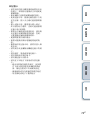 70
70
-
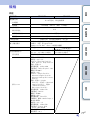 71
71
-
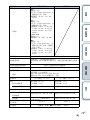 72
72
-
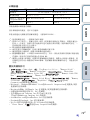 73
73
-
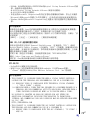 74
74
-
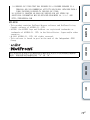 75
75
-
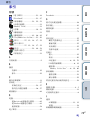 76
76
-
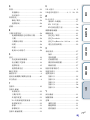 77
77
-
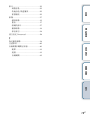 78
78
-
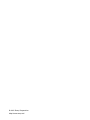 79
79